
Joseph Goodman
0
4473
527
Pisači imaju reputaciju kao duhovite stvari koje trebate postaviti, ali u sustavu Windows 10 zapravo je vrlo jednostavno pokrenuti i raditi svoj pisač. Vodit ćemo vas kroz različite metode pomoću kojih Windows 10 može otkriti i povezati se s pisačem.
Iako su ove upute napisane u umu Windows 10, ustanovit ćete da je postupak prilično sličan za većinu modernih verzija sustava Windows, samo je taj proces integriran u novu ploču s postavkama. Vodič s postavkama za Windows 10: Kako učiniti bilo što i sve Vodič za postavke sustava Windows 10: Kako učiniti sve i sve Znate li kako se kreće oko aplikacije Postavke u sustavu Windows 10? Evo svega što trebate znati. u Microsoftovom najnovijem operativnom sustavu.
Ako imate vlastiti savjet za podešavanje pisača u sustavu Windows 10, javite nam se u komentarima u nastavku.
Spojite svoj pisač
Prvo, prvo: povezivanje vašeg pisača. Svaki će se uređaj razlikovati, tako da je uvijek najbolje slijediti upute proizvođača. Ako vas mrežna veza ne zanima, jednostavno priključite kabel s pisača na svoj sustav. Međutim, većina modernih pisača omogućit će vam povezivanje s mrežom putem WiFi-a ili Etherneta. Izravno povezivanje s mrežom najlakši je način za postavljanje ako želite dijeliti pisač na sve sustave, pa ako vam model nudi to, onda iskoristite prednost.
Ako to nije moguće, trebali biste koristiti Homegroup da biste dijelili svoje uređaje s drugim pouzdanim sustavima na vašoj mreži. Pretražite sustav HomeGroup i odaberite odgovarajući rezultat. Klik Promjena naprednih postavki dijeljenja ... i odaberite Uključite dijeljenje datoteka i pisača.
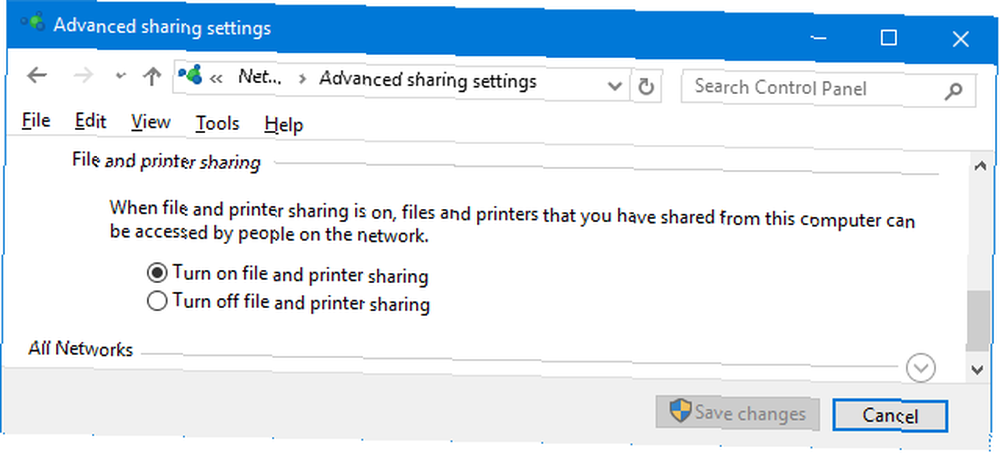
Zaslon početne grupe koji ćete vidjeti ovisit će o tome postoji li ili ne postoji već postojeća početna grupa u mreži. Klik Stvorite početnu grupu ili Pridružite se sada, ovisno o vašoj situaciji. Zatim slijedite čarobnjaka kroz. Na koraku u kojem birate što želite podijeliti osigurajte to Pisači i uređaji postavljeni su na podijeljen.
Dodatne informacije o početnim skupinama potražite u našem vodiču za umrežavanje kuća između korisničkih računa Savjet kućne mreže: Kako dijeliti datoteke i mape između korisničkih računa sustava Windows Savjet za početnu mrežu: Kako dijeliti datoteke i mape između korisničkih računa sustava Windows Ponekad računalo može biti fizički vrlo zatvorite zajedno, ali čini se miljama udaljenima kada pokušate prenijeti datoteku. Upotrijebite ovaj vodič kako biste vam omogućili najveću lakoću prebacivanja datoteka s računala na računalo. .
Dodajte svoj pisač
tisak Windows ključ + ja da biste otvorili Postavke i uputili se do Uređaji> Pisači i skeneri. Ovdje ćete vidjeti popis svih trenutačno povezanih uređaja Kako aplikacijama omogućiti pristup pouzdanim uređajima u sustavu Windows 10 Kako aplikacijama dati pristup pouzdanim uređajima u sustavu Windows 10 Windows 10 dodaje sav svoj vanjski hardver na popis Pouzdanih uređaja. Evo kako pregledati koje aplikacije mogu pristupiti tim aplikacijama. , Da biste dodali novi pisač, kliknite Dodajte pisač ili skener.
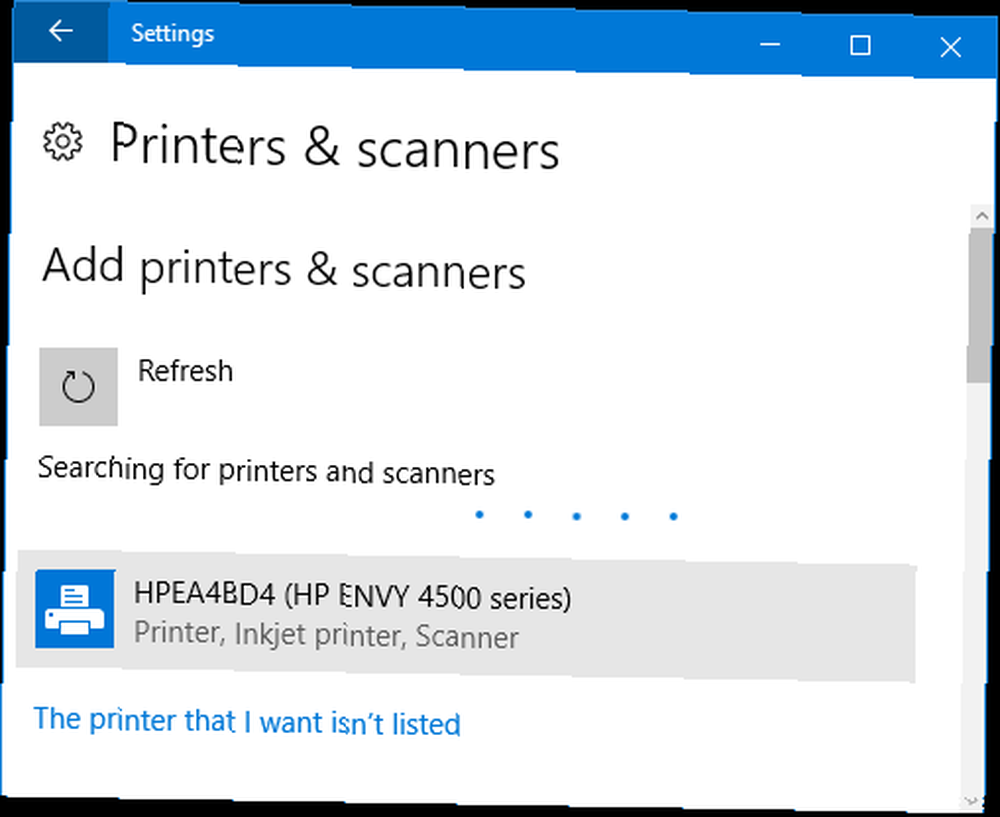
Zatim će skenirati sve pisače koje može automatski otkriti. Ako se željeni pisač pojavi na popisu, odaberite ga i kliknite Dodaj uređaj. Windows će sada instalirati pisač vodeći računa o stvarima poput upravljačkih programa i postavki. I to je to! Zaista jednostavno.
Ako se, međutim, vaš pisač nije pojavio na popisu, kliknite Pisač koji želim nije naveden. Otvorit će se novi prozor s različitim opcijama za odabir.
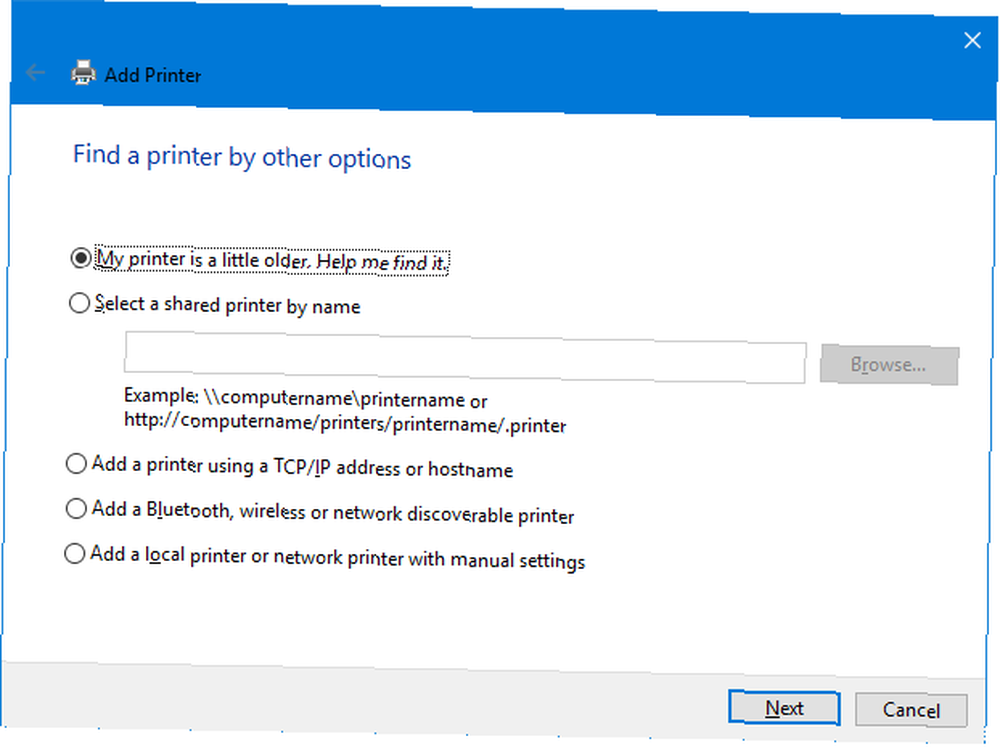
Kao prvi priključni poziv pokušajte oboje Moj je pisač malo stariji. Pomozi mi da ga pronađem. i Dodajte Bluetooth, bežični ili mrežni pisač koji se može otkriti. Oni će navodno izvršiti temeljitije skeniranje, ali ovisi o uspješnosti. Ipak, jedino što morate učiniti je pričekati dok skenira, pa vrijedi snimiti.
Ako znate točno ime pisača, kliknite Odaberite zajednički pisač prema imenu ili unesite ime u tekstno polje ili kliknite Pretraživati… da ga pronađete u Exploreru.
Ipak nema sreće? Nastavite čitati i istražit ćemo malo složeniju opciju korištenja IP adrese Kako pregledati i promijeniti svoju IP adresu u sustavima Windows 7, 8 i 10 Kako pregledati i promijeniti svoju IP adresu u sustavima Windows 7, 8 i 10 možete koristiti vaše računalo bez da znate i vlastitu IP adresu, ali želite li znati kako to provjeriti? Evo kako brzo provjeriti ili promijeniti IP adresu u sustavu Windows. .
Korištenje IP adrese
Ako znate IP adresu vašeg pisača onda odaberite Dodajte pisač pomoću TCP / IP adrese ili imena računala je dobar izbor. Vaš bi pisač trebao imati mogućnost da vam kaže svoju IP adresu, mada će način dobivanja ove ovisiti o modelu. Pogledajte upute proizvođača, ali ako je na pisaču prikaz, trebali biste ga pronaći u odjeljku postavki ili mreže.
Odaberite opciju na vašem sustavu, a zatim kliknite Sljedeći. Zadržati Tip uređaja do detektiranje i popunite Ime hosta ili IP adresa i Naziv porta. Osigurajte to Ispitajte pisač i automatski odaberite upravljački program koji ćete koristiti je označeno.
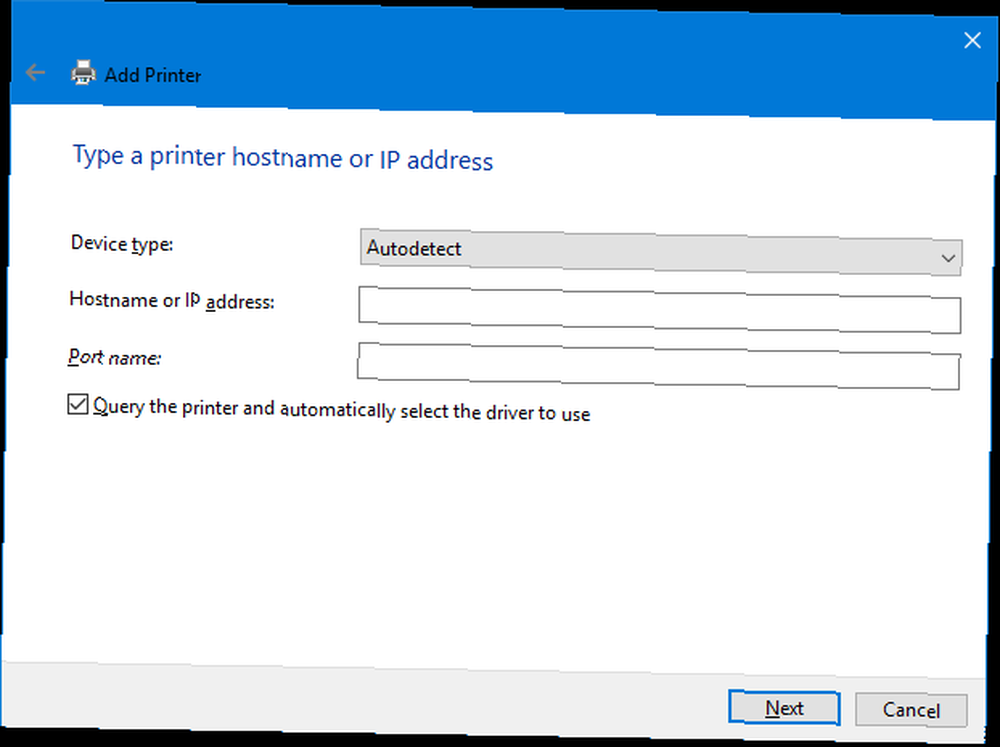
Klik Sljedeći. Trebali biste vidjeti zaslon koji vam govori da ste uspješno dodali svoj pisač. Promijeni Naziv pisača, ako želite kliknite Sljedeći, odlučite želite li Postavite kao zadani pisač, a zatim kliknite Završi.
Prilagodite svoje postavke pisača
Sada kada ste dodali svoj pisač došlo je vrijeme da prilagodite postavke po vašoj želji. Odaberite pisač na Pisači i skeneri popis i kliknite Upravljati. Ako želite da se uređaj automatski odabire prilikom ispisa, kliknite Postavi kao zadano.

Klik Svojstva pisača ako želite raditi stvari poput promjene naziva pisača, pogledajte njegove značajke i naprednije stvari poput ograničavanja vremena na kojem se može koristiti.
Klik Postavke ispisa ako želite odrediti vrstu papira koji koristite, kvalitetu ispisa, želite li ispisati na obje strane i još mnogo toga. Neke značajke bit će ograničene ovisno o modelu vašeg pisača.
Ispis je dovršen
Nadamo se da će vas ovaj vodič uspješno provesti kroz jednostavne korake postavljanja vašeg pisača. Iako ispis u kući danas možda i nije toliko popularan, zahvaljujući lakoći dijeljenja putem Interneta Kako preusmjeriti korisničke mape sustava Windows 10 na pohranu u oblaku Kako preusmjeriti korisničke mape sustava Windows 10 na pohranu u oblaku Windows 10 uključuje prečace do zadanih mapa, ali vi možete ih lako premjestiti u pohranu u oblaku da biste osigurali sigurnosnu kopiju. , uvijek je prikladno imati jedan oko sebe.
Ako i dalje imate problema s povezivanjem pisača, potražite naše savjete za rješavanje problema prilikom instaliranja bežičnog pisača Kako instalirati bežični pisač na Windows i zaobilaznice Kako instalirati bežični pisač na Windows i zaobilazne probleme Imate problema s povezivanjem bežičnog pisača ili izgledom za način da kabelski pisač učinite dostupnim bežično? Koristite ove savjete i trikove kako biste postigli bežični ispis Zen. , Tada svakako pogledajte naš vodič o tome kako uštedjeti tintu pisača Kako spremiti tintu s pisačem i učiniti je duljom kako spremiti tintu s pisačem i učiniti je duljom, što će vam sigurno uštedjeti novac.
Jeste li naišli na probleme tijekom ovog postupka? Imate li vlastite savjete za dijeljenje o postavljanju pisača u sustavu Windows 10?











